Kuidas Google Docsis teksti läbi kriipsutada
Miscellanea / / November 28, 2021
Läbikriipsutatud tekst Google'i dokumentides? Google Docs on võimas tekstitöötlusrakendus Google'i produktiivsuse komplektis. See võimaldab nii toimetajate vahelist reaalajas koostööd kui ka erinevaid võimalusi dokumentide jagamiseks. Kuna dokumendid on pilves ja seotud Google'i kontoga, pääsevad Google Docsi kasutajad ja omanikud neile juurde igast arvutist. Faile salvestatakse võrgus ja neile pääseb juurde kõikjalt ja mis tahes seadmest. See võimaldab teil oma faili võrgus jagada, nii et mitu inimest saavad ühe dokumendiga üheaegselt (st samal ajal) töötada. Varundamisega seotud probleeme pole enam, kuna see salvestab teie dokumendid automaatselt.
Lisaks säilitatakse redaktsioonide ajalugu, mis võimaldab toimetajatel pääseda juurde dokumendi eelmistele versioonidele ja kontrollida logisid, et näha, kes need muudatused tegi. Lõpuks Google Docsi saab teisendada erinevatesse vormingutesse (nt Microsoft Word või PDF) ja saab redigeerida ka Microsoft Wordi dokumente.

Paljud inimesed kasutavad oma dokumentides pilte, kuna need muudavad dokumendi informatiivseks ja atraktiivseks. Üks selline Google Docsis kasutatav funktsioon on läbikriipsutatud valik. Kui te ei tea, kuidas Google Docsis teksti läbi kriipsutada, siis ärge muretsege. See juhend on pühendatud teid aitama.
Sisu
- Kuidas Google'i dokumentides teksti läbi kriipsutada
- Mis see läbikriipsutus on?
- Miks inimesed kasutavad läbikriipsutamist?
- Kuidas te Google Docsis teksti läbikriipsutab?
- 1. meetod: läbikriipsutamine otseteede abil
- 2. meetod: läbikriipsutamine, kasutades menüüd Vorming
- Kuidas eemaldada läbikriipsutus?
- Mõned kasulikud otseteed Google Docsi jaoks
Kuidas Google'i dokumentides teksti läbi kriipsutada
Mis see läbikriipsutus on?
Noh, läbikriipsutamine on sõna läbikriipsutamine, nagu seda tehakse käsitsi kirjutatud märkmete puhul. Näiteks,
see on läbikriipsutamise illustratsioon.
Miks inimesed kasutavad läbikriipsutamist?
Läbikriipsutusi kasutatakse artiklis paranduste kuvamiseks, kuna ehtsaid parandusi ei saa näha, kui tekst on täielikult asendatud. Seda saab kasutada ka alternatiivsete nimede, endiste ametikohtade, aegunud teabe jaoks. Tavaliselt kasutavad seda toimetajad, kirjanikud ja korrektorid, et märkida sisu, mis tuleks kustutada või muuta.
Mõnikord on läbikriipsutus (või läbikriipsutamine) kasulik humoorika efekti andmiseks. Läbikriipsutused on peamiselt mõeldud mitteametlikuks või vestluslikuks kirjutamiseks või vestlustooni loomiseks. Terve läbikriipsutatud lause võib näidata ka seda, mida kirjutaja arvab selle asemel, mida ta peaks ütlema. Mõnikord võib läbikriipsutatud tekst näidata tõelist tunnet ja asendamine viitab valele viisakale alternatiivile. See võib näidata irooniat ja olla kasulik loomingulises kirjutamises.
Igatahes ei ole läbikriipsutus tavaliselt mõeldud ametlikuks kasutamiseks. Ja mis veelgi olulisem, peaksite vältima selle mõnikord liigset kasutamist, kuna see muudab teksti raskemini loetavaks.
Kuidas te Google Docsis teksti läbikriipsutab?
1. meetod: läbikriipsutamine otseteede abil
Esiteks lubage mul näidata teile kõige lihtsamat meetodit. Kui kasutate arvutis Google Docsi, saate Google Docsis teksti läbikriipsutamiseks kasutada kiirklahve.
Et seda teha,
- Esmalt valige tekst, mille peate läbi kriipsutama. Selle saavutamiseks võite klõpsata ja lohistada hiirt teksti kohal.
- Vajutage läbikriipsutamise efekti jaoks määratud kiirklahvi. Otseteed on mainitud allpool.
Windows PC-s: Alt + tõstuklahv + number 5
Märge: Numbriklahvistikult ei ole soovitatav kasutada numbriklahvi 5, see ei pruugi kõigi jaoks töötada. Selle asemel kasutage klahvi 5 numbriklahvidelt, mis asuvad teie klaviatuuri funktsiooniklahvide all.
MacOS-is: Käsuklahv + tõstuklahv + X (⌘ + tõstuklahv + X)
Chrome OS-is: Alt + tõstuklahv + number 5
2. meetod: läbikriipsutamine, kasutades menüüd Vorming
Saate kasutada Google Docsi ülaosas olevat tööriistariba, et lisage oma tekstile läbikriipsutamise efekt. Saate kasutada Vorming menüü selle saavutamiseks.
1. Valige oma tekst hiire või klaviatuuriga.
2. Alates Vorming menüüst liigutage kursorit üle Tekst valik.
3. Seejärel valige kuvatavast menüüst Läbikriipsutamine.

4. Suurepärane! Nüüd näeb teie tekst välja selline (vt allpool olevat ekraanipilti).

Kuidas eemaldada läbikriipsutus?
Nüüd oleme õppinud, kuidas Google'i dokumentides teksti läbi kriipsutada, peate teadma, kuidas see dokumendist eemaldada. Kui te ei soovi oma tekstile läbikriipsutamist, saate läbikriipsutuse eemaldada järgmiselt.
1. Otseteede kasutamine: Valige tekst, millele olete lisanud läbikriipsutamise efekti. Vajutage läbikriipsutuse loomiseks kiirklahve, mida olete varem kasutanud.
2. Menüü Vorming kasutamine:Tõstke esile või valige read millest peate efekti eemaldama. Alates Vorming menüüst, asetage hiir üle Tekst valik. Kliki Läbikriipsutatud. See eemaldab tekstist läbikriipsutamise efekti.
3. Kui lisasite just nüüd läbikriipsutuse ja soovite selle eemaldada, Tagasivõtmise valik võib kasuks tulla. Funktsiooni Undo kasutamiseks valige Muuda menüü, klõpsake Võta tagasi. Selleks saate kasutada ka otseteid. Kui soovite uuesti läbi kriipsutada, kasutage Tee uuesti valik.
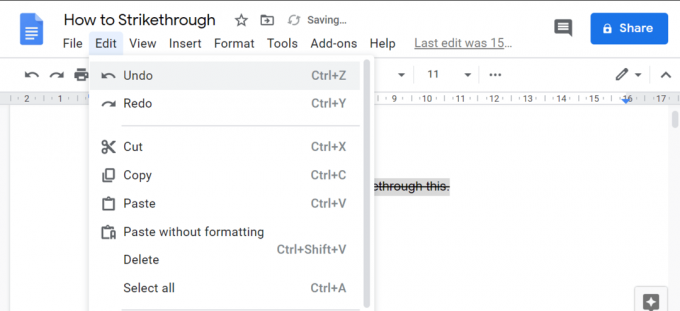
Mõned kasulikud otseteed Google Docsi jaoks
MacOS-is:
- Võta tagasi: ⌘ + z
- Tehke uuesti: ⌘ + tõstuklahv + z
- Valige kõik: ⌘ + A
Windowsis:
- Tagasivõtmine: Ctrl + Z
- Tehke uuesti: Ctrl + tõstuklahv + Z
- Valige kõik: Ctrl + A
Chrome OS-is:
- Tagasivõtmine: Ctrl + Z
- Tehke uuesti: Ctrl + tõstuklahv + Z
- Valige kõik: Ctrl + A
Soovitatav:
- 9 parimat tasuta andmete taastamise tarkvara (2020)
- Kuidas Google'i arvutustabelites teksti kiiresti mähkida?
Loodan, et see artikkel oli kasulik ja saate Google Docsi teksti läbi kriipsutada. Niisiis, lkjagage seda artiklit oma kolleegide ja sõpradega, kes kasutavad Google'i dokumente, ja aidake neid. Võtke meiega julgelt ühendust, et selgitada oma kahtlusi või jätta oma ettepanekud kommentaaride sektsiooni.



